Tangkapan layar adalah anugerah bagi hampir setiap pengguna ponsel cerdas. Baik untuk langsung menyimpan tanda terima pembayaran, pesan penting, atau bahkan menyimpan situs web sebagai PDF, tangkapan layar berguna lebih dari beberapa kali.
Meskipun mengambil tangkapan layar di iPhone cukup sederhana, bagaimana jika Home atau Tombol daya macet atau tidak berfungsi? Jangan khawatir; coba 3 trik sederhana ini untuk mengambil screenshot iPhone tanpa tombol.
Mengambil screenshot di iPhone tanpa tombol menggunakan SiriCara mengambil screenshot dengan mengetuk bagian belakang iPhoneGunakan Assistive Touch untuk mengambil screenshot tanpa tombol
1. Ambil tangkapan layar di iPhone tanpa tombol menggunakan Siri
Berkat antarmuka Siri yang ringkas di iOS 15, Anda dapat mengambil tangkapan layar secara handsfree. Pertama, pastikan fitur Hey Siri diaktifkan. Kemudian panggil asisten suara dengan mengatakan, “Hai Siri.”
Sekarang ucapkan “Ambil tangkapan layar”, dan Siri akan langsung melakukannya.
Tidak hanya handsfree, iOS 15 memiliki metode bawaan lain yang mudah untuk mengambil tangkapan layar dengan fitur Ketuk Kembali; lihat caranya di bagian selanjutnya.
2. Ambil tangkapan layar dengan mengetuk bagian belakang iPhone Anda
Luncurkan Setelan di iPhone Anda dan buka Aksesibilitas.Ketuk Sentuh dan gulir ke bawah untuk memilih Ketuk Kembali.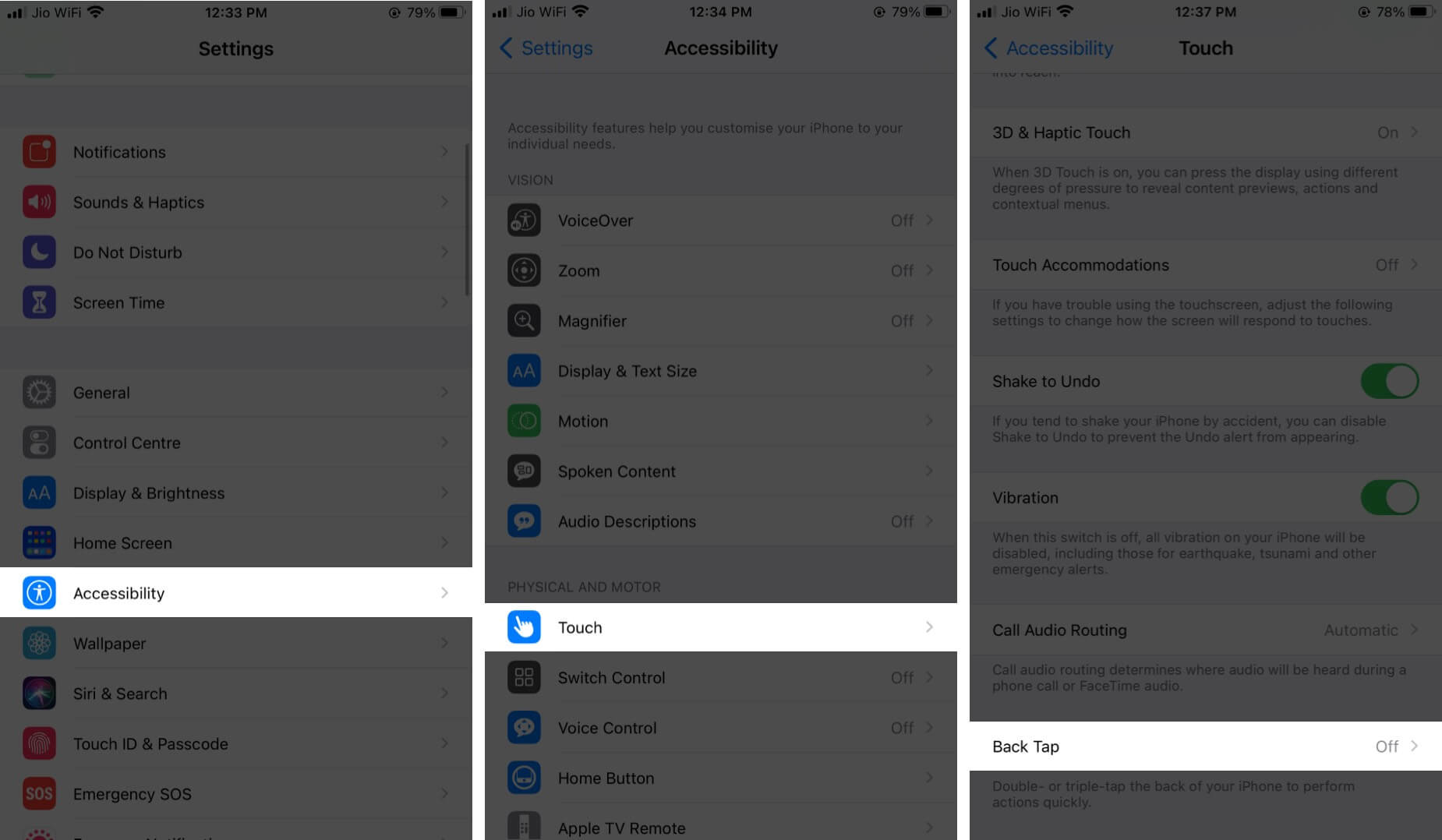 Anda akan memiliki dua opsi di sini, Ketuk Dua Kali dan Ketuk Tiga Kali; pilih opsi yang Anda inginkan. Sekarang, pilih Screenshot dari daftar opsi yang diberikan.
Anda akan memiliki dua opsi di sini, Ketuk Dua Kali dan Ketuk Tiga Kali; pilih opsi yang Anda inginkan. Sekarang, pilih Screenshot dari daftar opsi yang diberikan.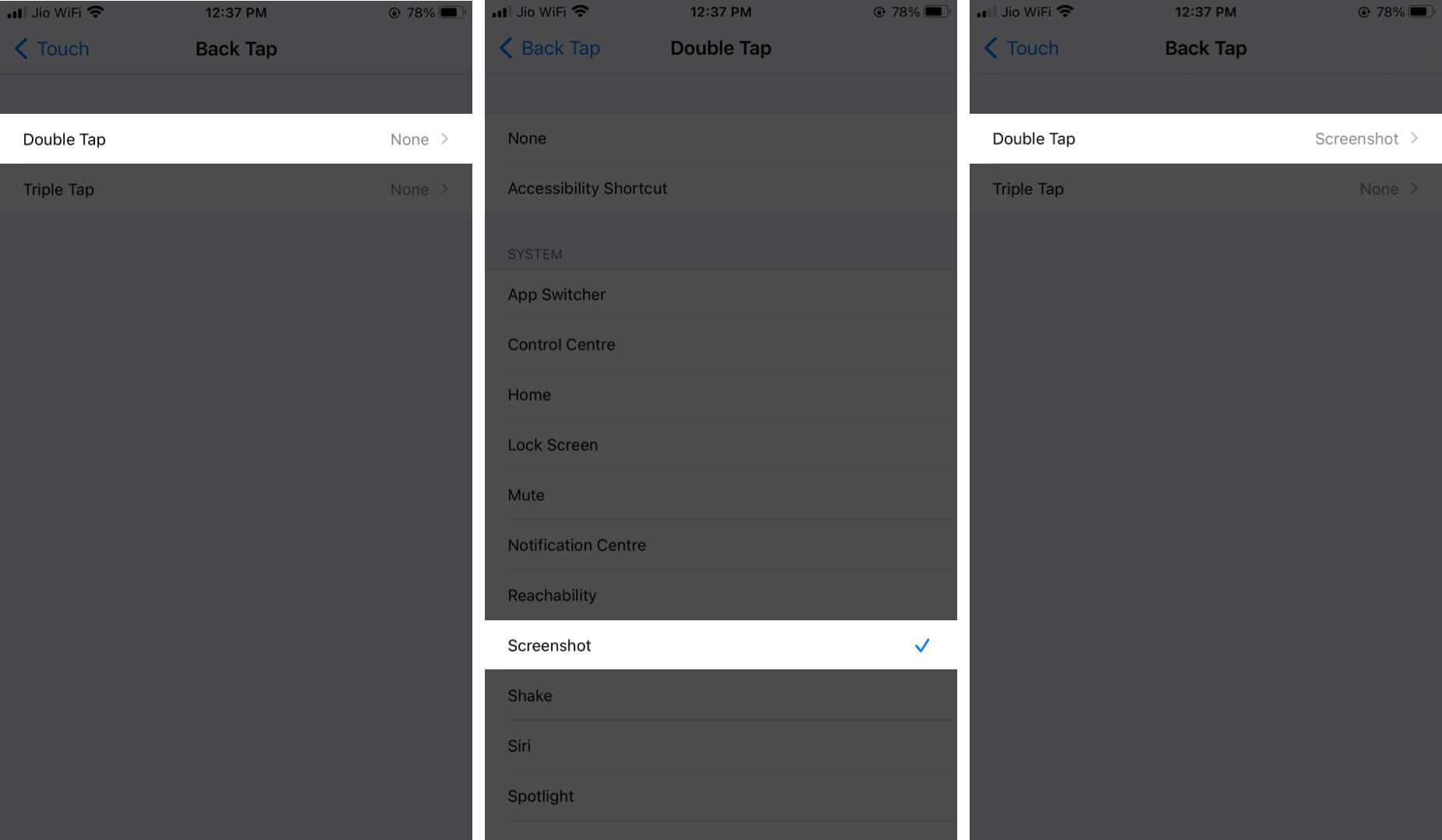
Itu dia; sekarang, setiap kali Anda mengetuk dua kali atau tiga kali di bagian belakang perangkat, tangkapan layar akan diambil dan disimpan ke Foto.
Catatan: Fitur ini hanya tersedia di iPhone 8 dan lebih baru. Untuk memeriksa seluruh daftar perangkat yang kompatibel, dan mempelajari lebih lanjut tentang Tap Kembali, lihat panduan utama kami.
3. Gunakan Assistive Touch untuk mengambil tangkapan layar tanpa tombol
Buka Setelan → Ketuk Aksesibilitas. Selanjutnya, ketuk Sentuh lalu pilih AssistiveTouch.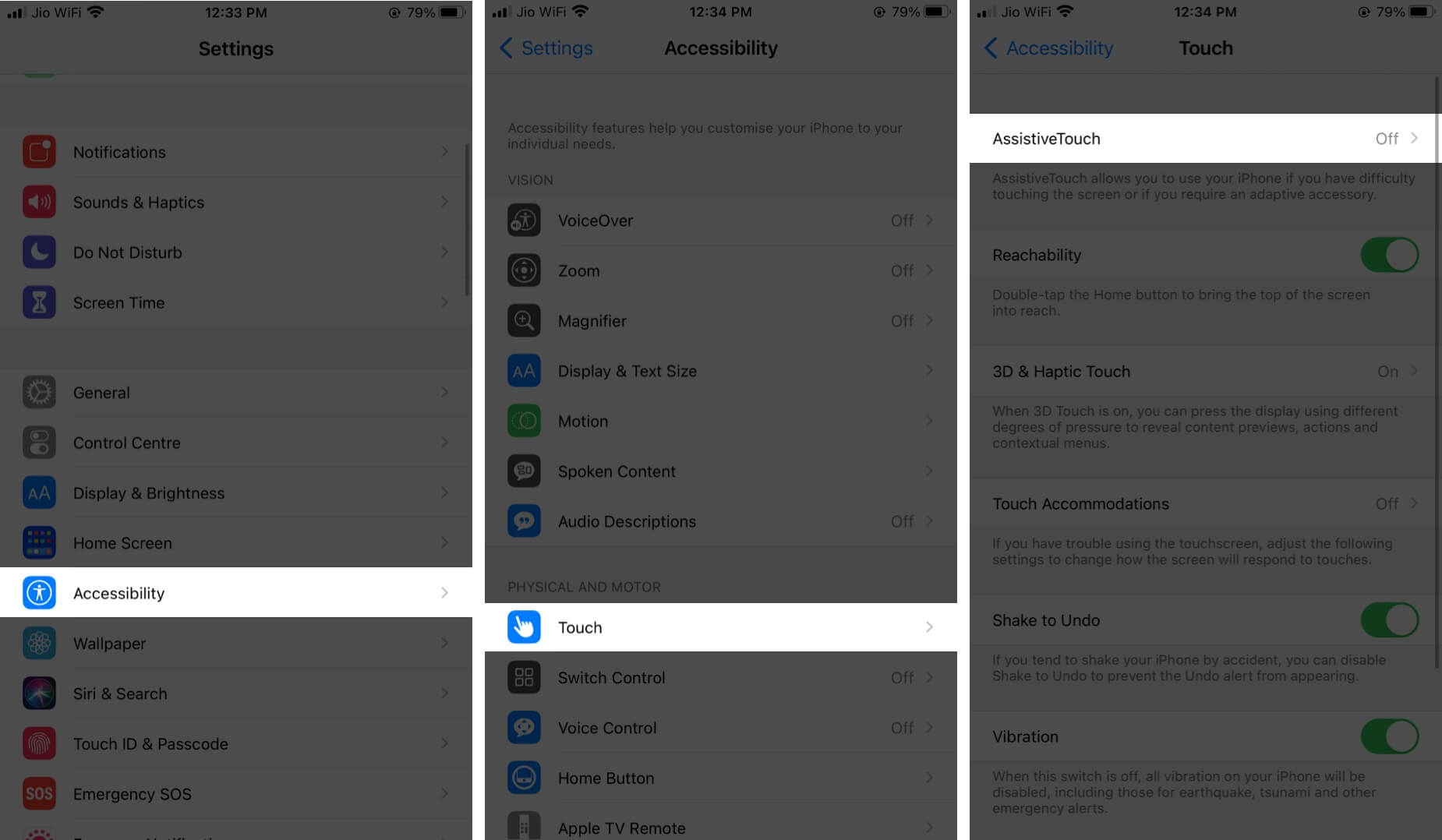 Sekarang, aktifkan sakelar di samping AssistiveTouch di iPhone.
Sekarang, aktifkan sakelar di samping AssistiveTouch di iPhone.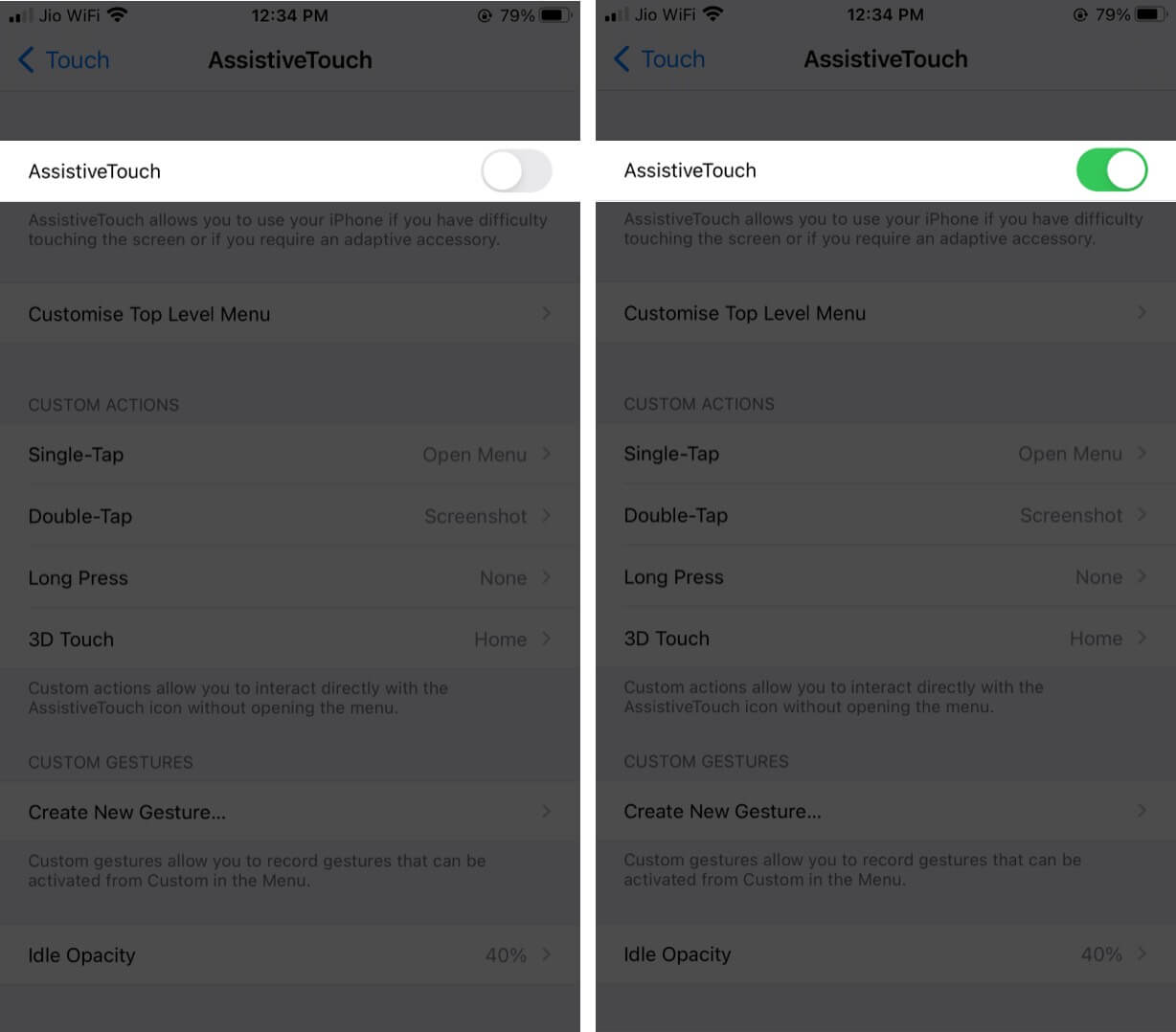 Setelah satu putaran tombol virtual muncul di layar iPhone, pilih tindakan khusus yang sesuai—ketuk Single-Tap, Double-Tap, Long Press, atau 3D Touch.Pilih Screenshot dari menu.
Setelah satu putaran tombol virtual muncul di layar iPhone, pilih tindakan khusus yang sesuai—ketuk Single-Tap, Double-Tap, Long Press, atau 3D Touch.Pilih Screenshot dari menu.
Sekarang, gunakan tindakan kustom yang Anda tetapkan untuk tangkapan layar, dan gambar layar saat ini akan diambil oleh iOS. Kami pikir Assistive Touch adalah fitur aksesibilitas yang cukup mudah digunakan. Belum lagi, AssistiveTouch tidak hanya untuk tangkapan layar—Anda juga dapat menggunakan AssistiveTouch untuk banyak tujuan lain.
Selamat Mengambil Layar!
Semua metode untuk mengambil screenshot di iPhone tanpa tombol cukup cepat dan mudah. Jadi, Anda dapat dengan mudah beralih di antara mereka tergantung pada preferensi Anda. Kami harap Anda menikmati peretasan praktis ini, beri tahu kami pendapat Anda tentangnya di komentar di bawah.
Apa pertanyaan terkait Apple lainnya yang dapat kami jawab untuk Anda?
Berikut beberapa referensi yang mungkin berguna:

